產品支持
您可以閱覽產品的相關CAD文檔和視頻教程等內容,以便于更好的使用浩辰CAD系列軟件。
2023-09-22 923 CAD看圖軟件
在用CAD看圖軟件查看圖紙的過程中,偶爾會遇到需要統計CAD圖紙中各類圖形數量的情況,如果僅僅依靠人工一個個去數,不僅費時費力,還容易出錯。那么,CAD看圖軟件如何統計圖紙中的圖形數量?今天,小編就來給大家分享一個浩辰CAD看圖王中統計某一圖形數量的小妙招,讓你的工作輕松又高效!
浩辰CAD看圖王電腦版中提供了【圖形統計】功能,可以統計CAD圖紙中相同圖形的個數,以及坐標。
步驟1:調用【圖形統計】功能
打開浩辰CAD看圖王電腦版后,在菜單欄中點擊切換至【擴展工具】選項卡后,再點擊【圖形統計】。

步驟2:選定查找圖形
此時,會彈出【圖形統計】對話框,在【查找名稱】后的文本框中輸入查找圖形名稱,點擊【查找】按鈕,在圖紙中選擇要查找的圖形,選定后按回車鍵確認。
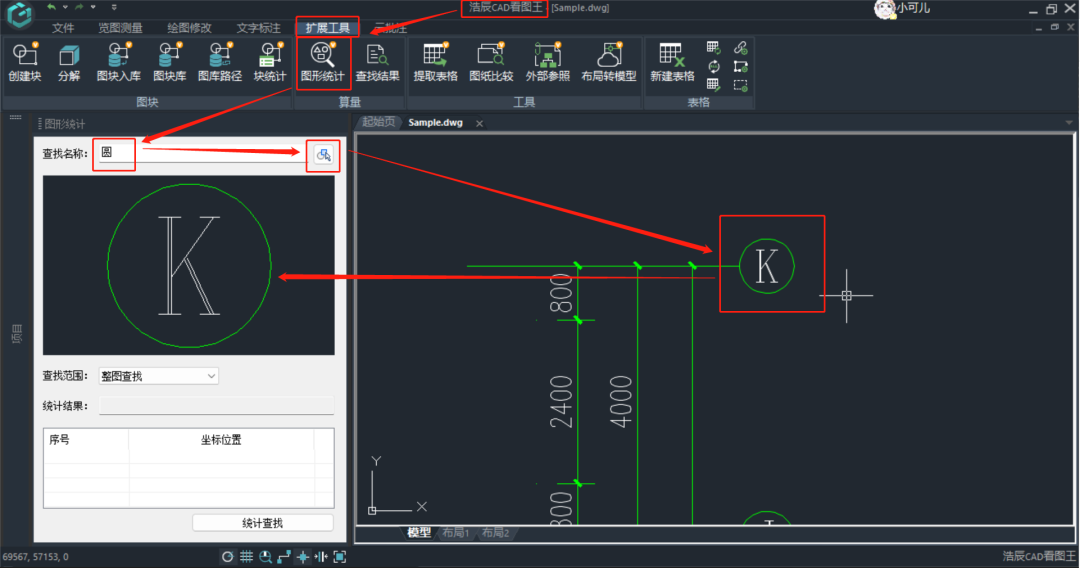
步驟3:設置查找范圍
點擊【查找范圍】后的下拉框,根據自身實際需求選擇【整圖查找】或【區域查找】。例如:選擇【區域查找】,點擊【選擇區域】按鈕,在圖紙中框選出需要查找的區域即可。
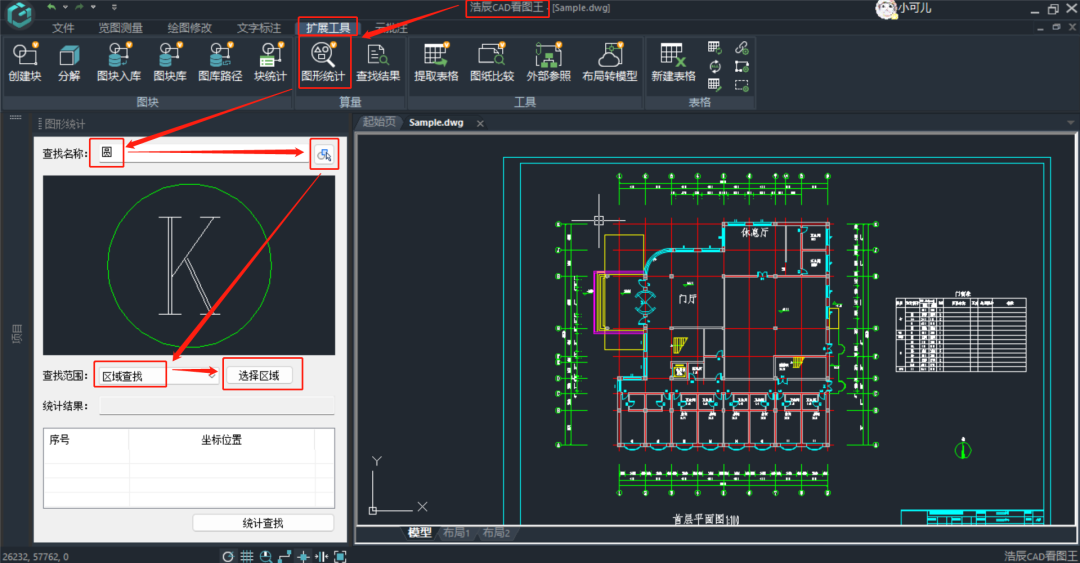
步驟4:統計查找圖形
在選定查找范圍后,只需點擊對話框中的【統計查找】按鈕,統計結果及圖形坐標便如數顯示在列表之中。點擊相應的【坐標位置】一欄,系統便會自動定位該圖形在圖紙中的精準位置。
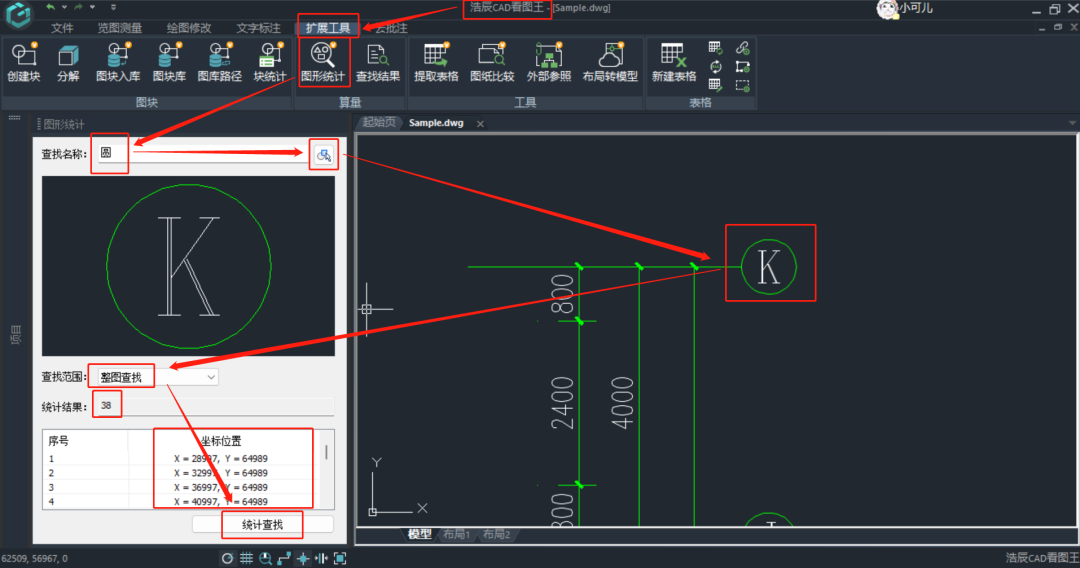
步驟5:導出【查找結果】
如需導出【查找結果】,可以在菜單欄的【擴展工具】選項卡中點擊【查找結果】以調出【查找結果匯總表】對話框,在此對話框中,可以查看所有的查找數據。只要點擊【導出表格】按鈕,就可以將查找結果以表格形式導出。

本節內容小編以浩辰CAD看圖王為例,給大家分享了CAD看圖軟件統計圖紙中圖形數量的詳細操作步驟,希望對大家有所幫助。